Aplikacja Raport: Waluty umożliwia drukowanie lub przesłanie w formie pliku informacji na temat dostępnych kursów walutowych, zgodnie ze zdefiniowanymi parametrami i ustawieniami.
Za pomocą raportu pobierane są wartości wprowadzone w aplikacji Waluty.
Aplikacja Raport: Waluty składa się ze standardowego paska przycisków oraz sekcji Parametry i Ustawienia.
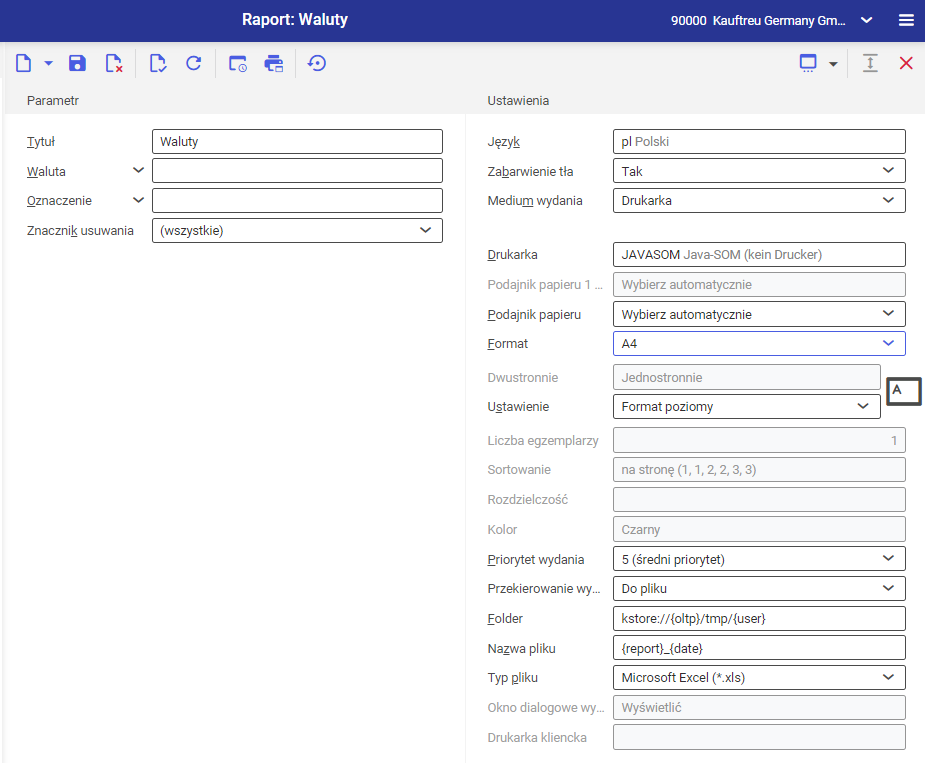
Sekcja Parametry
Za pomocą parametrów raportu można ograniczyć liczbę walut, które zostaną ujęte w raporcie.
Dostępne parametry:
- Tytuł raportu – w polu można zdefiniować dowolny tytuł raportu. Tytuł domyślny: Waluty.
- Waluta – wartości pola pobierane są z aplikacji Waluty za pomocą przycisku [Pomoc uzupełnienia wartości]
- Oznaczenie – pole pozwala na ręczne uzupełnienie opisu waluty, według którego waluty będą pobierane do wydruku
- Znacznik usuwania – w polu można określić, jakie waluty mają być wydrukowane w raporcie:
- Wszystkie (wartość domyślna)
- Ze znacznikiem usuwania
- Bez znacznika usuwania
Sekcja Ustawienia
- Język – wartością domyślną jest oryginalny język raportu
- Zabarwienie tła – (dotyczy tabel) pole określa, czy w raporcie wiersze mają mieć naprzemiennie kolorowane tło. Używany kolor tła jest określany na podstawie aktualnie wybranego tematu w ustawieniach użytkownika.
- Medium raportu (pole obowiązkowe) – z rozwijanej listy należy wybrać, czy raport ma zostać wydrukowany, wysłany faksem czy mailem
Po wybraniu drukarki opcji Drukarka pojawiają się następujące pola:
- Drukarka – za pomocą przycisku [Pomoc uzupełnienia wartości] należy wybrać jedno z dostępnych urządzeń
- Podajnik papieru 1 strona – w tym polu można zdefiniować podajnik do papieru dla pierwszej strony
- Podajnik papieru – za pomocą tego parametru można wybrać podajnik papieru, z którego drukarka będzie czerpać papier
- Format – z listy rozwijanej można wybrać format, w którym zostanie wydrukowany raport. Domyślnie ustawiona jest wartość A4
- Dwustronnie – parametr określa, czy wydruk ma być jedno– (wartość podpowiadana domyślnie) czy dwustronny. Przy wydruku dwustronnym można zlecić wydruk przerzucony według dłuższej lub krótszej krawędzi.
- Orientacja wydruku – z listy rozwijanej należy wybrać orientację wydruku. Ikona karty papieru z prawej strony wiersza wizualizuje wybraną orientację wydruku.
- Liczba kopii – liczba kopii wydruku. Pole należy uzupełnić ręcznie.
- Sortowanie – pole określa, czy wydruk ma być realizowany według kopii (domyślnie zaznaczona opcja) czy według strony.
- Rozdzielczość – w tym polu wyświetlane są dostępne ustawienia rozdzielczości wydruku dla wybranej drukarki. Dostępne są opcje:
- Normalny
- Pion
- Projekt
- 200×1.200 dpi
- 600×600 dpi
- Kolor – umożliwia wybór wydruku w kolorze (jeśli drukarka posiada taką możliwość) lub pozostawienia go w kolorystyce czarno – białej
- Priorytet raportu – parametr określa kolejność wydruku według nadanego priorytetu. Z rozwijanej listy można wybrać parametry od 1 – najwyższy do 9 – najniższy
- Przekierowanie raportu – pole umożliwiające przekierowanie raportu. Dostępne są opcje:
- Nie – raport nie zostanie przekierowany
- Do pliku – raport zostanie zapisany w pliku
- Do pliku i na drukarkę kliencką – raport zostanie zapisany w poliku i przesłany na drukarkę klienta
- Folder – pole dostępne po wybraniu Przekierowanie wydania -> Do pliku. Daje możliwość wyboru folderu, w którym ma zostać zapisany raport
- Nazwa pliku – pole dostępne po wybraniu Przekierowanie wydania –> Do pliku. Nazwę dla pliku należy wpisać.
- Typ pliku – parametr dostępny po wybraniu wartości Do pliku -> Przekierowanie wydania. Za jego pomocą z rozwijanej listy można wybrać format, w jakim raport zostanie zapisany. Domyślnie ustawioną wartością jest PDF.
- Okno dialogowe wydruku klienta – wyświetla okno dialogowe dla wydruku raportu
- Drukarka klienta – za pomocą ręcznego wpisu można zdefiniować drukarkę klienta
Po wybraniu wartości Faks wyświetlane są ustawienia:
- Faks (pole obowiązkowe) – wybór jednego z dostępnych urządzeń
- Identyfikator nadawcy – dane nadawcy faksu
- Sekwencja znaków kontrolnych – ciąg znaków, który będzie miał zastosowanie podczas sterowania faksem. Numer ten będzie przeniesiony bezpośrednio do systemu ERP.
- Nr faksu – w tym polu należy wpisać numer urządzenia odbiorczego
- Temat – w polu należy wpisać ręcznie tytuł faksu
- Format – wybór rozmiaru papieru z rozwijanej listy. Domyślnie ustawioną wartością jest
- Priorytet raportu – parametr określa kolejność wysyłki według nadanego priorytetu. Do wyboru z rozwijanej listy są możliwości od 1–najwyższy, do 9– najniższy.
- Rozdzielczość – w tym polu wyświetlane są dostępne ustawienia rozdzielczości wydruku dla wybranego faksu: Dostępne są opcje:
- Normalny
- Pion
- Projekt
- 200×1.200 dpi
- 600×600 dpi
- Dwustronnie – określa, czy raport ma zostać wydrukowany jedno– (wartość domyślna), czy dwustronnie. Opcja dostępna w przypadku, gdy faks ma możliwość drukowania dwustronnego.
- Orientacja wydruku – pozwala wybrać orientację wydruku z rozwijanej listy. Ikona karty papieru z prawej strony wiersza wizualizuje wybraną orientację wydruku.
- Wysyłanie – należy wybrać, czy dokument ma zostać przesłany natychmiast, czy po odczekaniu określonego czasu (czas ten należy dodatkowo zdefiniować w polu poniżej)
- Czas wysłania – czas w jakim dokument ma zostać przesłany
Opcje dostępne po wybraniu opcji E–mail:
- Bramka e–mail (pole obowiązkowe) – za pomocą przycisku [Pomoc uzupełniania wartości] można wybrać bramkę e–mail, poprzez którą odbędzie się wysłanie dokumentu.
- Nadawca – adres mailowy nadawcy wiadomości. Pole to uzupełnione jest domyślnie adresem mailowym użytkownika.
- Odpowiedź do – adres mailowy na który ma zostać przesłana odpowiedź. Pole należy wypełnić tylko w sytuacji, gdy odpowiedź ma zostać wysłana do innej osoby niż odbiorca wiadomości
- Odbiorca – pole uzupełnia się adresem lub adresami mailowymi odbiorcy/odbiorców
- DW – w tym polu należy wprowadzić adresy e–mail osób, które mają otrzymać wiadomość jako kopię. Adresaci wiadomości wprowadzeni w tym polu będą widoczni dla siebie nawzajem.
- UDW – w tym polu należy wprowadzić adresy e–mail osób, które mają otrzymać wiadomość jako kopię. Te adresy nie będą widoczne dla innych odbiorców.
- Temat – miejsce na temat wiadomości, pole do uzupełnienia ręcznie
- Tekst – treść wiadomości (do wyboru jest tekst zwykły lub HTML). Aby uzupełnić pole należy nacisnąć ikonę rombu, która otworzy okno dialogowe umożliwiające wprowadzenie treści wiadomości.
- Załącznik – przycisk umożliwia dodanie do wiadomości załącznika, np. obrazu lub dokumentu
- Typ pliku – z rozwijanej listy należy wybrać typ pliku. Domyślnie ustawioną wartością jest PDF.
- Priorytet – parametr określa kolejność wysyłki według nadanego priorytetu: 1 – najwyższy, 9 – najniższy
Wynik raportu
Po wydaniu raport wygląda następująco:
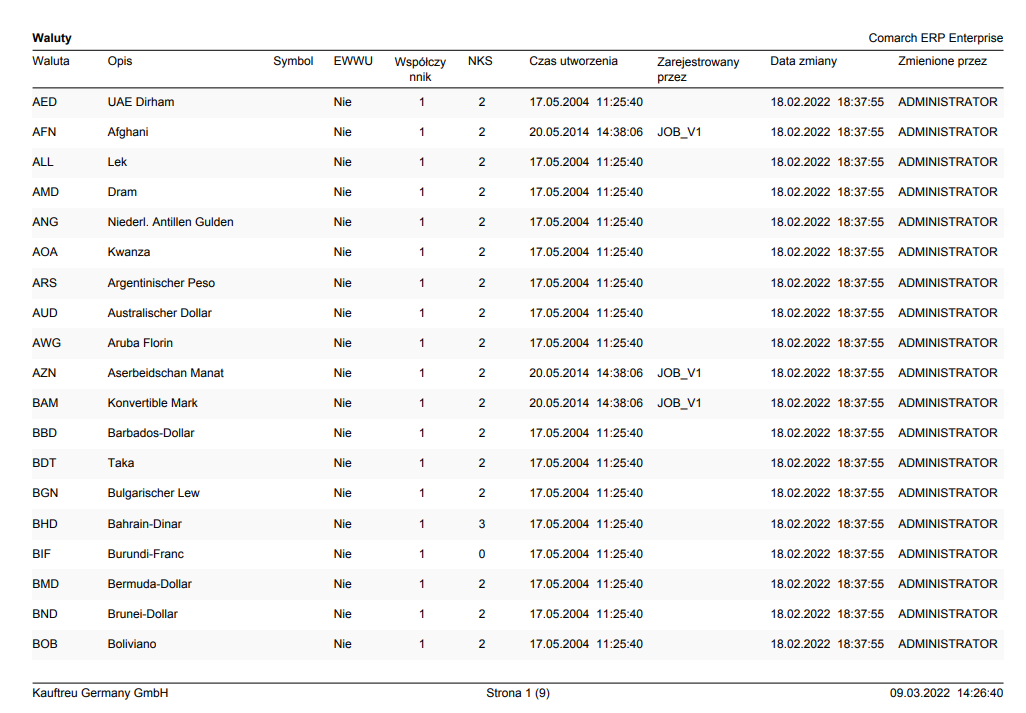
W kolumnach wyświetlane są następujące pola:
- Waluta – identyfikator waluty
- Opis – nazwa wybranej waluty
- Symbol – symbol waluty
- EWWU – informacja czy waluta jest walutą UGW (Unia gospodarczo-walutowa)
- Współczynnik – współczynnik kursu walutowego dla przeliczenia w innej walucie
- NKS – liczba miejsc po przecinku, którą została ustalona dla waluty w aplikacji Waluty w polu Liczba miejsc po przecinku
- Czas utworzenia – data i godzina utworzenia waluty w systemie
- Zarejestrowany przez – identyfikator użytkownika, który utworzył walutę
- Data zmiany – data i godzina ostatniej edycji waluty
- Zmienione przez – identyfikator użytkownika, który edytował walutę jako ostatni
Konfiguracja
Nie ma żadnych ustawień do zdefiniowania dla aplikacji Raport: Waluty w aplikacji Konfiguracja.
Sprawozdanie
Raport dotyczący aplikacji Raport: Waluty: com.cisag.app.general.rpt.Waluta.
Uprawnienia
Uprawnienia można nadawać za pomocą ról autoryzowanych, a także poprzez przypisywanie organizacji. Koncepcje uprawnień są opisane w dokumencie Uprawnienia.
Specjalne możliwości
Nie istnieją żadne specjalne możliwości dla aplikacja Raport: Waluty.
Zadania organizacyjne
Nie jest wymagane przypisywanie organizacji dla aplikacji Raport: Waluty.
Funkcje specjalne
Nie istnieją żadne specjalne funkcje dla aplikacji Raport: Waluty.
Uprawnienia dla partnerów biznesowych
Aplikacja Raport: Waluty nie jest udostępniana partnerom biznesowym.



